一般操作Windows系统中都有自带的截图工具,它可以完成各种方式的屏幕截图,非常的方便好用,但是在使用过程中难免也会有用户不懂如何操作的,这不近日就有Windows7纯净版系统用户来反应,在使用电脑时该怎么把截图工具放到桌面上呢?对于这个问题该如何解决呢?对此下面小编就来介绍一下电脑系统中把截图工具添加到桌面上的方法吧。
1、首先,打开电脑桌面开始菜单,在搜索栏搜索截图工具;
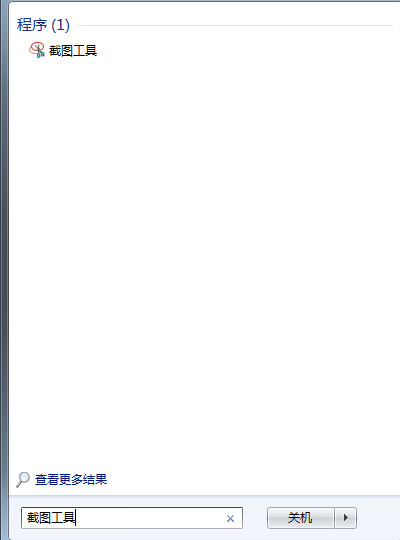
2、然后,在右键点击截图工具,在选择属性;
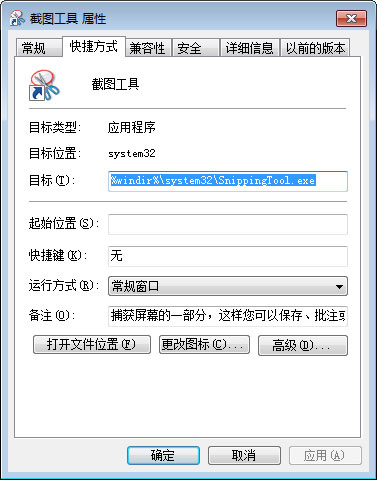
3、在复制地址,在右键点击桌面,选择新建,在点击快捷方式;
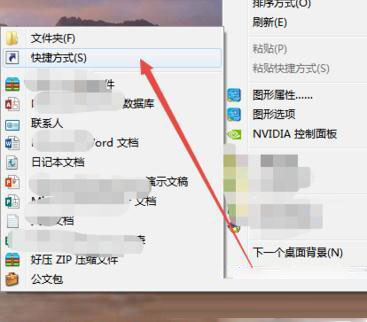
4、把地址粘贴到请输入对象的位置,在点击下一步,在输入名称,最后在点击完成即可。
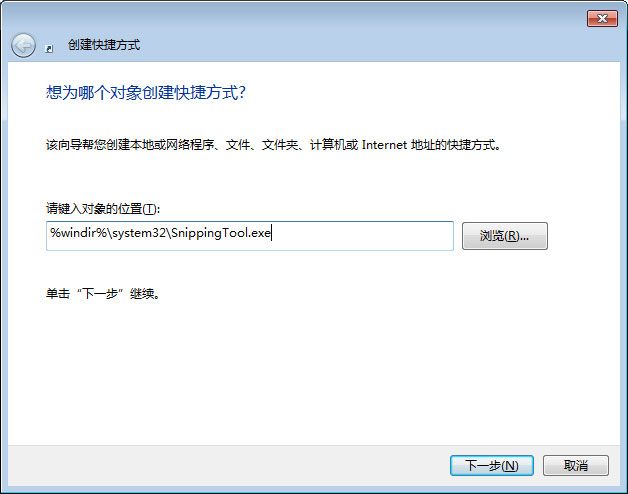
以上就是有关于电脑系统中把截图工具添加到桌面上的方法就介绍到这了,如果以后用户也遇到这样的问题,不妨按照教程去解决操作吧,希望这个教程对大家有所帮助。
Windows7纯净版系统中把截图工具添加到桌面上的方
您可能感兴趣的文章
windows7旗舰版系统更改鼠标指针的方法
热度
℃
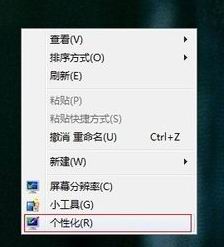
Windows7纯净版系统QQ音乐歌词置顶的设置方法
热度
℃
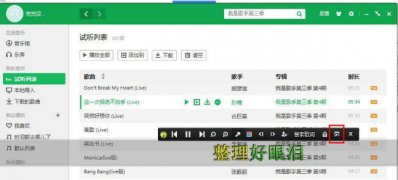
windows7系统打开命令行窗口的方法
热度
℃

利用rfid传感器二维码等随时随地获取物体的信息
热度
℃

什么是集成显卡
热度
℃

启用电脑系统windows7审核策略添加QQ监控方法
热度
℃
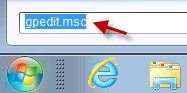
电脑屏幕保护不能设置时间怎么办?
热度
℃

笔记本屏幕坏点检测及正确使用方法
热度
℃
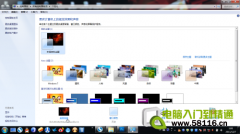
Win7系统ie浏览器导出收藏夹的方法
热度
℃
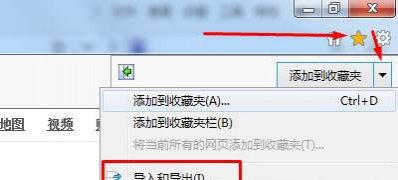
预防CPU被烧毁的几项基本措施
热度
℃

电竞显示器怎么选?小编教你如何挑选专业电竞
热度
℃

固定ip头部的长度是多少
热度
℃

gtx580吃鸡 gtx580显卡能玩吃鸡吗
热度
℃

Windows7系统台式电脑调节屏幕亮度的方法
热度
℃
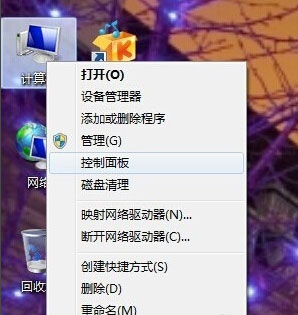
显卡是4G的1050TI好还是3G的1060好
热度
℃
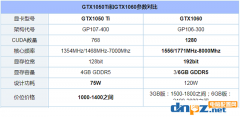
快捷键汇总win10正式版系统新增功能
热度
℃
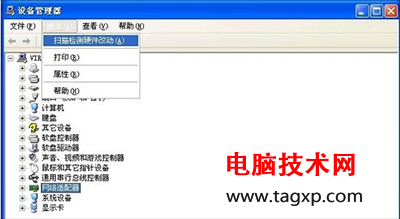
win7系统更改属性OEM信息与还原的方法
热度
℃

Win7系统添加桌面小工具的方法
热度
℃
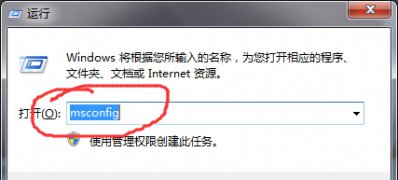
玩游戏的显示器多大合适?多大尺寸的屏幕玩游
热度
℃

win7系统电脑c盘满了的清理方法
热度
℃

分享至微信,请使用浏览器下方的分享功能
Windows7纯净版系统中把截图工具添加到桌面上的方
一般操作Windows系统中都有自带的截图工具,它可以完成各种方式的屏幕截图,非常的方便好用,但是在使用过程中难
长按识别二维码 进入电脑技术网查看详情
请长按保存图片
